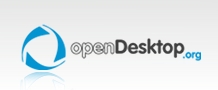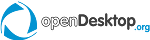Bueno después de una larga (en realidad larguísima) ausencia nuevamente venimos a tratar de compartir tips y datos que pueden ser útiles a la hora de trabajar en Linux, principalmente Arch y derivados.
El día de hoy traemos para ustedes la configuración de una impresora multifuncional pero por red (en casa esta conectada al wireless).
Sin mas preámbulos comencemos:
Primero necesitamos los paquetes principales que en este caso es hplip junto con mas dependencias para que funcione así que vamos a nuestra terminal (si lo admito es bonito regresar a esto y dejar el next, next, no he leído pero si acepto)
sudo pacman -S cups cups-filters avahi ghostscript gsfonts hplip
Además queremos usar el escaner así que también tecleamos
sudo pacman -S sane xsane
Para poder escanear necesitamos agregar a nuestro usuario al grupo scanner y lp
sudo gpasswd -a usuario scanner
sudo gpasswd -a usuario lp
Donde usuario es el nombre de su usuario
Agregaremos unas líneas a /etc/sane.d/net.conf, así que:
sudo nano /etc/sane.d/net.conf
y agregamos nuestra impresora multi de red o nuestro escaner según aplique
#dirección ip de la impresora yo por ejemplo la tengo en la .82
192.168.1.82
#nombre del host en mi caso la impresora
HP0465F0
Guardamos y salimos
Ahora sí en la terminal tecleamos
$ hp-setup
Es un multi wireless entonces seleccionamos la segunda opcion.
ya que lo localizó lo seleccionamos y continuamos con la configuración
Agregan el nombre del multi y le dan add printer.
Posteriormente abrimos el HP Device Manager y voilá
Al seleccionar scan les abrirá Xsane
Cuando abra la interfaz solamente configurenla a su gusto y listo
Así que con esto concluimos este pequeño tuto que fue probado por mi (jajaja quería instalar el multi para no tener que pasar a W para escanear).
Saludos :)
P.D. No les abre la interfaz de HP no teman pongan un pacman -Qi hplip
Y verifiquen que dependencias les hacen falta ;)
P.D.2 Disculpe el acomodo del post pero todavía no me acostumbro XD

BackRead original postSend to a friend
Add comment
Add comment
Show all posts
|